كيفية استخدام Jetpack في ستارفيلد

تعد Jetpacks واحدة من أهم الأجهزة التي تساعدك على استكشاف عالم "Starfield". يسمح لك بالتحليق وتغطية الأرض بسرعة
يرتبط WLDCore.dll بـ Windows Live Messenger. إنه نوع ملف DLL (مكتبة الارتباط الديناميكي) الذي يمكّن العديد من البرامج من مشاركة نفس الوظيفة. ولكن نظرًا لبعض الأسباب ، قد تتوقف بعض تطبيقات Windows Live عن العمل بالإضافة إلى ظهور رسالة خطأ تقول "لم يتم العثور على WLDCore.dll".
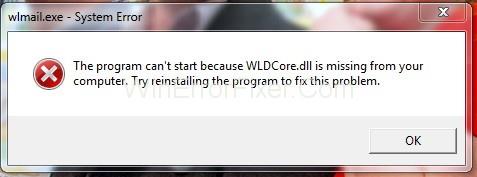
قد يكون الأمر مزعجًا لأنه سيضيع الكثير من وقتك في التعامل مع إجراءات التثبيت الخاصة به. وهكذا توصلنا إلى بعض الطرق البسيطة والدقيقة التي ستساعدك في التخلص من هذه الطريقة وبعد ذلك يمكنك العودة إلى عملك في أسرع وقت ممكن.
قبل الشروع في الإصلاحات. دعنا نناقش أولاً بعض الأشياء المتعلقة بملف wldcore.dll والتي يجب أن تعرفها. ملف WLDCore.dll هذا مشابه لملفات exe.files ، أي يمكن مشاركة الملفات القابلة للتنفيذ وملفات DLL هذه بين البرامج المختلفة (كما ذكر أعلاه ، فهي تتمتع بميزة مشاركة نفس الوظيفة بين العديد من التطبيقات في نفس الوقت).
خطأ WLDCore.dll مفقود ، وعادة ما يحدث عندما يتعذر على Windows العثور على ملف WLD أو تحديده أثناء أداء أي وظيفة. تتضمن بعض الأسباب التي أدت إلى ظهور مشغل الخطأ هذا - إيقاف تشغيل جهاز الكمبيوتر بلا مبالاة مما قد يؤدي إلى إتلاف الملف أو حذفه. هناك أيضًا بعض الأسباب الأخرى وراء هذه المشكلة والتي تم سردها أدناه:
1. إدخال التسجيل wldcore.dll غير صالح أو تالف.
2. الإصابة بالفيروسات أو البرامج الضارة التي أدت إلى إتلاف ملف wldcore.dll.
3. فشل أجهزة Microsoft Corporation ، مثل محرك أقراص ثابت تالف ، والذي أدى إلى إتلاف ملف wldcore.dll.
4. برنامج آخر قام بالكتابة فوق الإصدار المطلوب من wldcore.dll.
5. قام برنامج آخر بحذف ملف wldcore.dll بشكل ضار أو عن طريق الخطأ.
6. قام برنامج آخر بإلغاء تثبيت ملف wldcore.dll.
كانت هذه هي الأسباب ، والآن ، بما أنك تعرف الجناة ، يمكنك حل هذه المشكلة بسرعة في متناول يدك.
محتويات
كيفية إصلاح WLDCore.dll مفقود خطأ
الآن ، دون إضاعة وقتنا ، لنبدأ بالطرق المختلفة التي ستوجهك لإصلاح WLDCore.dll مفقود خطأ على Windows. اقرأ المقالة بعناية واتبع أيًا من الطرق الإحدى عشرة التي ناقشناها أدناه.
الحل 1 - إجراء تثبيت نظيف لنظام التشغيل Windows
إذا استمر الخطأ حتى بعد تنفيذ الطرق المذكورة أعلاه ، فقد يكون هذا هو الأمل الأخير. لكن كن حذرًا لأن هذه الطريقة محفوفة بالمخاطر للغاية وقد تفقد جميع بياناتك بسبب الإهمال.
بادئ ذي بدء ، قم بعمل نسخة احتياطية من جميع بياناتك الثمينة في بعض أجهزة التخزين الخارجية ، ثم تأكد من أن كل ملف مهم آمن. بعد ذلك ، تابع التثبيت النظيف لنظام Windows. ستعمل هذه الطريقة بالتأكيد ، وليس خطأ WLD هذا فحسب ، بل أيضًا مشاكل أخرى مثل الإغلاق البطيء أو إعادة التشغيل البطيء والعديد من المشاكل الأخرى ستختفي من نظامك.
الحل 2 - تثبيت جميع تحديثات Windows المتوفرة
من المحتمل أن يكون نظام Windows الخاص بك قد عفا عليه الزمن مما يؤدي بدوره إلى حدوث مشكلات مثل مشكلة فقدان ملف WLDCore.dll. والطريقة الوحيدة لحل المشكلة هي تحديث النوافذ إذا كانت هذه هي الحالة.
الخطوة 1: أولاً ، انقر فوق الزر "ابدأ " .
الخطوة 2: ثم اكتب التحديث واضغط على Enter .
الخطوة 3: سيظهر مربع حوار Windows Update وإذا توفرت أي تحديثات ، فما عليك سوى النقر فوق تثبيت التحديثات .
والآن يمكنك الانتظار حتى تكتمل العملية وبعد ذلك يمكنك التأكد من عدم ظهور الخطأ مرة أخرى.
أخطاء مماثلة:
الحل 3 - قم بتشغيل Windows System File Checker
تعمل هذه الطريقة عن طريق إصلاح الملفات التالفة عن طريق تشغيل مدقق ملفات نظام Windows. فهو لا يكتشف الجاني فحسب ، بل يضمن أيضًا حل المشكلة.
الخطوة 1: انقر أولاً على ابدأ .
الخطوة 2: بعد ذلك ، في مربع البحث في البرامج والملفات ، اكتب " cmd ".
الخطوة 3: بعد ذلك ، اضغط على المفاتيح Ctrl + Shift + Enter وانقر على موافق . سيفتح موجه الأوامر. (أو يمكنك الضغط على مفاتيح Windows + X ). ثم انقر فوق موجه الأوامر (المسؤول).
الخطوة 4: بعد ذلك ، اكتب “ sfc / scannow ” في موجه الأوامر.
الخطوة 5: انتظر حتى تكتمل العملية وبعد ذلك ، يمكنك استبدال الملفات التالفة . أخيرًا ، أعد تشغيل النظام الخاص بك.
سيضمن هذا أمان ملفات WLDCore.dll وسيوقف حدوث الخطأ.
الحل 4 - إجراء فحص كامل للبرامج الضارة لجهاز الكمبيوتر الخاص بك
كما ذكرنا أعلاه ، يمكن أن يكون هذا الفساد في الملفات مزعجًا للغاية أيضًا عندما يتسبب في الإصابة بالبرامج الضارة يمكن أن يؤدي إلى إتلاف ملفاتك إلى حد كبير ، وفي بعض الأحيان قد يكون مسؤولاً أيضًا عن حذف ملف WLDCore.dll . في هذه الحالة ، الطريقة الوحيدة للتعامل مع الموقف هي إجراء فحص كامل للبرامج الضارة في نظامك ، وبعد ذلك يمكنك أيضًا إصلاح الملفات التي تحتاج إلى إصلاح.
الحل 5 - تسجيل Wldcore.dll يدويًا باستخدام خادم تسجيل Microsoft
عادةً ما يُلاحظ أنه عندما يكون WLDCore.dll مفقودًا في نظامك ، يقوم Windows Live Client بتثبيته تلقائيًا ولكن في بعض الأحيان بسبب تلف الملفات أو التطبيقات القديمة ، يتعذر على النظام تثبيت WLD بمفرده. وبالتالي ، ستركز هذه الطريقة على نفس الشيء وستوجهك لتثبيت WLDCore.dll وتسجيله يدويًا باستخدام خادم Microsoft.
الخطوة 1: أولاً ، انقر فوق الزر " ابدأ " .
الخطوة 2: بعد ذلك ، اكتب " أمر " في مربع البحث ومع ذلك اضغط باستمرار على Cntrl + Shift واضغط على Enter .
الخطوة 3: بعد ذلك ، انقر فوق نعم في مربع حوار الإذن واكتب الأمر في النافذة: regsvr32 / u wldcore.dll . سيقوم هذا الأمر بإلغاء تسجيل الملف.
الخطوة 4: بعد ذلك ، اكتب: regsvr32 / i wldcore.dll
الخطوة 5: أخيرًا ، اضغط على Enter لإغلاق موجه الأوامر.
سيقوم بتسجيل ملف WLDCore وبالتالي سيوقف خطأ ملف WLDCore.dll المفقود من الحدوث على نظامك مرة أخرى.
الحل 6 - إصلاح إدخالات التسجيل Wldcore.dll غير صالحة
تعمل الطريقة السادسة عن طريق إصلاح الإدخالات المسجلة WLDCore.dll غير الصالحة المتبقية في أنظمتنا عندما نقوم بإلغاء تثبيت أي برامج. في الواقع ، يمكن أن تتطور الإصابة بالبرامج الضارة أيضًا بسبب ظهور المشكلة الإجمالية. وبالتالي ، لإيقاف WLDCore.dll لم يتم العثور على خطأ ، تحتاج إلى إصلاح تلك الإدخالات غير الصالحة. ولكن تأكد من عمل نسخة احتياطية من السجل الخاص بك قبل المتابعة إلى هذه الطريقة.
إذا كنت لا تعرف كيفية النسخ الاحتياطي ، فستوجهك الخطوات التالية إلى نفس الشيء.
الخطوة 1: أولاً ، انقر فوق الزر " ابدأ " .
الخطوة 2: بعد ذلك ، اكتب " أمر " في مربع البحث ومع ذلك اضغط باستمرار على Ctrl + Shift واضغط على Enter.
الخطوة 3: بعد ذلك ، انقر فوق "نعم" في مربع الإذن الذي سيظهر للسماح لنظامك بالمتابعة إلى الطريقة.
الخطوة 4: بعد ذلك ، اكتب regedit في مربع الأوامر واضغط على Enter.
الخطوة 5: في محرر التسجيل ، حدد المفتاح المرتبط بـ wldcore.dll . على سبيل المثال ، عميل Windows Live ثم من قائمة "ملف" ، اختر تصدير.
الخطوة 6: بعد ذلك ، حدد المجلد من قائمة Save In ، حيث تريد حفظ الملف.
الخطوة 7: الآن ، يمكنك تخصيص اسم للملف.
الخطوة 8: بعد ذلك ، في مربع نطاق التصدير ، تأكد من تحديد " الفرع المحدد " ثم انقر أخيرًا على حفظ.
هذا هو. الآن تم نسخ السجل احتياطيًا ، ويمكنك المتابعة لإصلاح السجل. نوصيك بشدة باستخدام منظفات موثوقة مثل WinThruster.
الحل 7 - إزالة أو استعادة Wldcore.dll من Windows Recycle Bin
يمكنك اختيار هذه الطريقة إذا كنت قد حذفت الملف من نظامك عن طريق الخطأ. يمكنك التراجع عن هذا عن طريق استعادة الملف مرة أخرى من سلة محذوفات Windows.
الخطوة 1: أولاً ، انقر نقرًا مزدوجًا فوق رمز سلة المحذوفات .
الخطوة 2: بعد ذلك ، ابحث عن wldcore.dll .
الخطوة 3: بعد العثور على الملف ، انقله إلى الدليل: C: \ Windows \ System32 \
الخطوة 4: أخيرًا ، أعد تشغيل النظام وتحقق مما إذا كانت المشكلة قد تم حلها أم لا.
هذا كل ما عليك القيام به. أليس هذا سهلا جدا؟
الحل 8 - تحديث برامج تشغيل جهاز الكمبيوتر الخاص بك
متى قمت بتحديث برامج التشغيل الخاصة بك آخر مرة؟
يحدث أحيانًا أنه نظرًا لبرامج التشغيل القديمة ، قد لا يحدث الاتصال المناسب بين النظام والتطبيقات ، مما يؤدي بدوره إلى العديد من المشكلات بما في ذلك هذا الخطأ: WLDCore.dll مفقود في Windows.
لذلك إذا نسيت تحديث برامج التشغيل الخاصة بك عن طريق الصدفة ، فإننا نوصيك بتحديثها في أسرع وقت ممكن ، وسيؤدي ذلك إلى التخلص من العديد من المشكلات المتعلقة بنظامك.
الخطوة 1: أولاً ، انقر بزر الماوس الأيمن فوق جهاز الكمبيوتر .
الخطوة 2: بعد ذلك ، حدد خصائص من القائمة المنسدلة.
الخطوة 3: بعد ذلك ، حدد إدارة الأجهزة .
الخطوة 4: بعد ذلك ، انتقل إلى الأجهزة وتحقق من وجود علامة تعجب صفراء عليها.
الخطوة 5: أخيرًا ، قم بتحديث برامج التشغيل التي يجب أن تكون ، عن طريق النقر بزر الماوس الأيمن على تلك البرامج المعينة ثم إعادة تشغيل النظام الخاص بك.
الحل 9 - استخدام استعادة نظام Windows للتراجع عن تغييرات النظام الأخيرة
إذا استمرت المشكلة حتى بعد تجربة الطرق الأربع المذكورة أعلاه ، فيمكنك اختيار هذه الطريقة وتجربة حظك.
الخطوة 1: أولاً ، انقر فوق الزر ابدأ .
الخطوة 2: ثم اكتب " استعادة النظام " في مربع البحث واضغط على إدخال .
الخطوة 3: بعد ذلك ، يجب أن تحصل على نتائج البحث. وبالتالي ، حدد استعادة النظام .
الخطوة 4: إذا تمت مطالبة المسؤول بكلمات المرور ، فاستخدمها.
الخطوة 5: اتبع التعليمات التي تظهر على الشاشة لاختيار نقطة استعادة .
الخطوة 6: أخيرًا ، استعد نظامك وأعد تشغيل الكمبيوتر.
يمكنك الآن التحقق مما إذا كان الخطأ يظهر مرة أخرى أم لا.
الحل 10 - قم بإلغاء تثبيت برنامج عميل Windows Live المرتبط بـ Wldcore.dll وإعادة تثبيته
يمكنك اختيار هذه الطريقة إذا ظهرت رسالة الخطأ فقط أثناء استخدام تطبيقات معينة. وبالتالي ، يمكنك إلغاء تثبيت هذا البرنامج وإعادة تثبيته لحل المشكلة.
الخطوة 1: أولاً ، انقر فوق قائمة ابدأ. تليها فتح البرامج والميزات .
الخطوة 2: بعد ذلك ، في هذه النافذة ، حدد موقع البرنامج المرتبط بـ wldcore.dll . على سبيل المثال ، برنامج Windows Live Client.
الخطوة 3: بعد ذلك ، انقر فوق البرنامج المرتبط ، ثم انقر فوق إلغاء التثبيت / التغيير على شريط القائمة في الأعلى.
الخطوة 4: اتبع التعليمات لإلغاء التثبيت بنجاح .
الخطوة 5: الآن ، أعد تثبيت البرنامج وأعد تشغيل الكمبيوتر.
أنت الآن على استعداد للذهاب ومتابعة عملك حيث لم يتم العثور على WLDCore.dll رسالة خطأ لن تزعجك مرة أخرى.
الحل 11 - إعادة تثبيت / إصلاح التطبيقات
إنها الطريقة الأخيرة التي يمكن أن تحل مشكلتك إذا لم تنجح الطرق المذكورة أعلاه مع الأسف. في هذه الطريقة ، تحتاج إلى إلغاء التثبيت ثم إعادة تثبيت التطبيقات التالية - Windows Live Mail و Windows Live Messenger وجهات اتصال Windows Live.
قد يؤدي إلى إيقاف المشكلة التي تؤدي إلى حدوث الخطأ على نظامك. ثم ستوجهك الخطوات التالية للقيام بنفس الشيء. لذا اتبع هذه الخطوات للتخلص من هذه المشكلة إلى الأبد.
الخطوة 1: أولاً وقبل كل شيء ، افتح قائمة ابدأ وابحث عن لوحة التحكم في شريط البحث.
الخطوة 2: بعد ذلك ، انقر فوق خيار البرامج والميزات .
الخطوة 3: بعد عرض القائمة ، انقر بزر الماوس الأيمن فوق Windows Live Messenger ، إذا كان مثبتًا على جهاز الكمبيوتر الخاص بك ، ثم حدد إصلاح .
الخطوة 4: بعد إصلاح Windows Live Messenger ، كرر نفس العملية لإصلاح Windows Live Mail وجهات اتصال Windows Live.
الخطوة 5: أخيرًا ، أعد تشغيل جهاز الكمبيوتر الخاص بك وتحقق مما إذا كان قد تم حل المشكلة أم لا.
المشاركات المماثلة:
استنتاج
ملف WLDCore.dll مفقود أو يمكن أن يحدث خطأ لم يتم العثور عليه لأي سبب من الأسباب ، ولكن يمكننا التعامل معه ببعض الطرق البسيطة ومعالجة هذه المشكلة. فقط ضع في اعتبارك أن كل مشكلة لها حل واحد على الأقل وبصبر وعقل واع ، يمكننا حل أي مشكلة بغض النظر عن مدى صعوبة ذلك.
ومع ذلك ، فإن هذا الخطأ بسيط للغاية ، ولدينا أيضًا 11 طريقة للتعامل معه. وبالتالي ، لا داعي للقلق. نأمل أن تكون الطرق المذكورة أعلاه مناسبة لك ، ويمكنك تحقيق هدفك المنشود.
تعد Jetpacks واحدة من أهم الأجهزة التي تساعدك على استكشاف عالم "Starfield". يسمح لك بالتحليق وتغطية الأرض بسرعة
قد يبدو من الغريب الموازنة بين إيجابيات وسلبيات تنزيل تحديث مجاني لنظام التشغيل الخاص بك، ولكن مسار تحديث Windows 10 لشهر أكتوبر 2018 هو
هل كنت تبحث عن طريقة لتعديل بنية اللاعب الخاص بك دون إعادة إنشاء شخصية جديدة في "Diablo 4"؟ حسنًا، أنت محظوظ. اللعبة تسمح لك
إذا كنت تبحث عن طريقة للارتقاء بتجربة تطوير Python، فإن VS Code أو Virtual Studio Code هو الحل الأفضل لك. إنها متعة و
تعد "Baldur's Gate 3" (BG3 للاختصار) واحدة من أكبر الألعاب التي سيتم إطلاقها في عام 2023. وهي استمرار لسلسلة Baldur's Gate، والتي كانت في الغالب تتمحور حول الكمبيوتر الشخصي.
على الرغم من أنه من المفترض أن يكون Windows 11 نظام تشغيل أكثر سهولة في الاستخدام من الإصدارات السابقة، إلا أنه يأتي مع بعض التغييرات المفاجئة. الجدير بالذكر،
يعد إعداد سطوع الشاشة ميزة مهمة، بغض النظر عن الجهاز الذي تستخدمه. ولكن من المهم بشكل خاص الحصول على مستوى السطوع
العديد من مغامرات تقمص الأدوار، مثل "Baldur's Gate 3"، تقدم في كثير من الأحيان حوارًا للاعبين وأسئلة مثيرة يحتاجون إلى الإجابة عليها لمواصلة تقدمهم. في
لقد ساعد Wallpaper Engine عشرات الآلاف من الأشخاص على استبدال صور الشاشة الثابتة المملة بمجموعة مذهلة من الصور المتحركة والمفعمة بالحيوية
كمطور، من المؤكد أنك استخدمت واحدة على الأقل من الأداتين الأسطوريتين: Visual Studio Code (VS Code) وVisual Studio العادي. كلاهما
تتمتع لعبة "Diablo 4" بعالم عميق وغني مليء بالأبراج المحصنة المظلمة التي يجب إكمالها، والزعماء الكبار الذين يجب التغلب عليهم، والغنائم المذهلة التي يمكنك الحصول عليها. ولكن، إذا كنت ترغب في معالجة
Yama هي واحدة من Katanas الملعونة في اللعبة وتحمل الحالة الأسطورية. سيقدم لك استخدام مثل هذا السلاح القوي في عالم "Blox Fruits" المفتوح
قام كل مستخدم لجهاز كمبيوتر يعمل بنظام Windows تقريبًا بحذف ملف أراد الاحتفاظ به عن طريق الخطأ. على الرغم من أن خطوتك الأولى يجب أن تكون التحقق من سلة المحذوفات، إلا أنه قد لا يكون كذلك
عند البث باستخدام OBS، قد ترغب في تحسين الخلفية الخاصة بك. وهذا يضمن وجود خلفية مناسبة للبث الخاص بك، مما يجعله يبدو جذابًا.
يلعب كل عنصر دورًا مهمًا في تعزيز تجربة اللعب للاعب. وينطبق هذا بشكل خاص على ألعاب لعب الأدوار (RPG) مثل "Diablo 4".
ليس هناك ما هو أسوأ من تشغيل جهاز الكمبيوتر الخاص بك الذي يعمل بنظام Windows لتكتشف أن جهازك لا يعمل كما هو متوقع. على سبيل المثال، عندما لا تتمكن حتى من تسجيل الدخول
Windows Defender عبارة عن أداة مجانية ومدمجة وشاملة لمكافحة الفيروسات تتمتع بحماية موثوقة. ومع ذلك، هناك بعض العيوب لاستخدامه. إنها
يعد محول الشبكة الموجود على نظام التشغيل Windows جهازًا حيويًا يضمن تشغيل اتصالات الشبكة بسلاسة. منذ يتلقى محول الشبكة
حتى إذا كنت تستخدم Windows لفترة طويلة، فقد تواجه أحيانًا تحديات تتطلب مساعدة الخبراء. سواء كنت تواجه
ربما أعطتنا التعليمات البرمجية المدفونة في نظام التشغيل Windows 10 مزيدًا من الأدلة التي تشير إلى أن Microsoft تعمل على هاتف Surface Phone. وهذه ليست المرة الأولى التي تنتشر فيها شائعات عن مثل هذا الأمر


















